BpyTOP je další linuxový nástroj příkazového řádku pro monitorování zdrojů mezi mnoha dalšími nástroji, jako je top, Htop, Bashtop atd. bashtop uživatelé mohou očekávat podobné funkce v bpytop od bpytop je přeneseno z bashtopu a kompletně napsáno v Pythonu . Bpytop je k dispozici pro různé linuxové distribuce a macOS.
Funkce BpyTOP
- Rychlé a responzivní uživatelské rozhraní.
- Podpora klávesnice a myši.
- Podporuje více filtrů.
- Do vybraného procesu lze odeslat SIGTERM, SIGKILL, SIGINT.
- Graf automatického škálování pro využití sítě, aktuální rychlost čtení a zápisu na disky.
Instalace BpyTOP – Resource Monitor Tool v Linuxu
bpytop lze nainstalovat různými způsoby . Buď můžete použít správce balíčků specifický pro vaši distribuci, nebo použít snap balíček nebo jej sestavit ručně.
Nainstalujte BpyTOP pomocí PIP Package Manager
Nejprve zkontrolujte verzi pythonu běžící na vaší distribuci Linuxu zadáním.
$ python3 --version

Zkontrolujte, zda správce balíčků python pip je nainstalován, pokud ne, nainstalujte pip3 pomocí našeho článku o instalaci pipu v různých linuxových distribucích.
$ sudo apt install python3-pip [On Debian/Ubuntu] $ sudo yum install python-pip [On CentOS/RHEL] $ sudo dnf install python3 [On Fedora]
Nyní jsou všechny naše závislosti spokojeny s instalací bpytop .
$ sudo pip3 install bpytop

Je zde „VAROVÁNÍ “ vrženém během instalace. Bpytop je nainstalován v .local/bin v mém domovském adresáři, který není součástí PATH proměnná prostředí. Nyní budeme pokračovat a přidáme nainstalovanou cestu do PATH proměnná.
$ echo $PATH $ export PATH=$PATH:/home/tecmint/.local/bin $ echo $PATH

Nainstalujte BpyTOP pomocí úložiště GIT
Ujistěte se, že git je nainstalován na vašem počítači, protože potřebujeme naklonovat balíček z GitHubu. Při instalaci bpytop postupujte podle následujících kroků ručně.
$ sudo apt-get install git [On Debian/Ubuntu] $ sudo yum install git [On CentOS/RHEL/Fedora] $ git clone https://github.com/aristocratos/bpytop.git $ cd bpytop $ sudo make install
Nainstalujte BpyTOP pomocí Správce balíčků
Pro Ubuntu/Debian založené, bpytop je k dispozici v úložišti Azlux. Chcete-li získat repo a nainstalovat bpytop, postupujte podle níže uvedených kroků.
$ echo "deb http://packages.azlux.fr/debian/ buster main" | sudo tee /etc/apt/sources.list.d/azlux.list $ wget -qO - https://azlux.fr/repo.gpg.key | sudo apt-key add - $ sudo apt update $ sudo apt install bpytop
Pro Fedora a CentOS/RHEL , bpytop je k dispozici s úložištěm EPEL.
$ sudo yum install epel-release $ sudo yum install bpytop
Pro Arch Linux , použijte úložiště AUR, jak je znázorněno.
$ git clone https://aur.archlinux.org/bpytop.git $ cd bpytop $ makepkg -si
Nyní můžete aplikaci spustit. Spusťte bpytop spuštěním „bpytop ” v terminálu.
$ bpytop
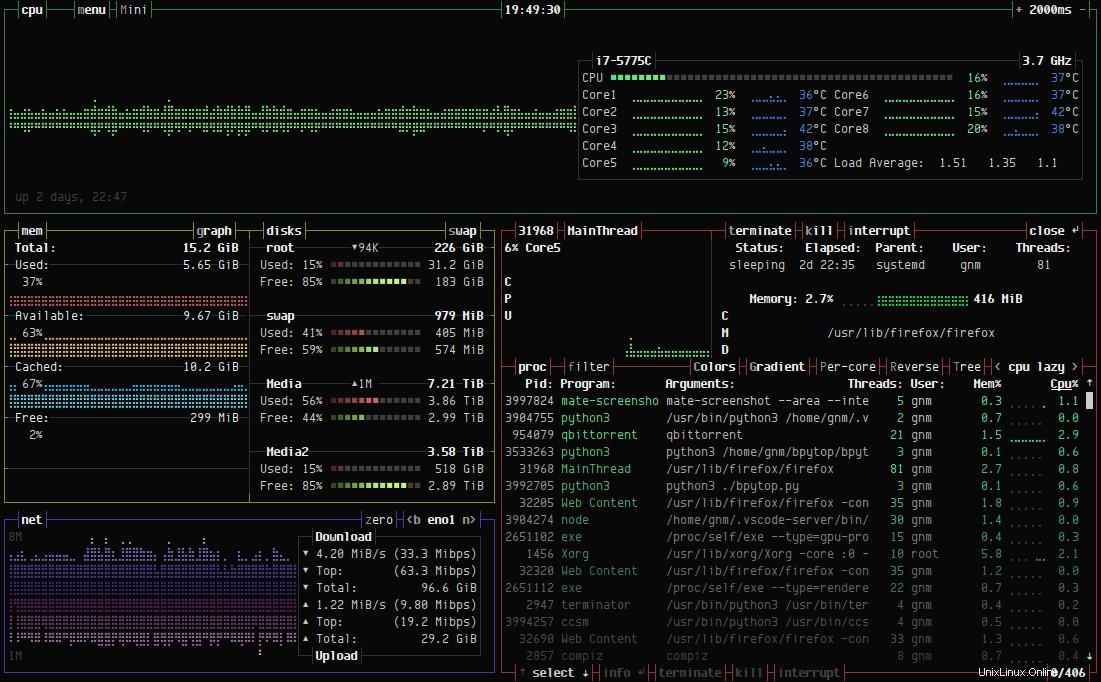
V levém horním rohu můžete najít možnost přepínání mezi různými režimy a možnosti použití nabídky.
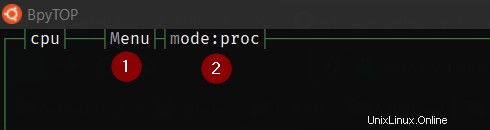
K dispozici jsou 3 různé režimy. Zobrazení můžete změnit buď v nabídce Menu → „Režim zobrazení ” nebo změňte režim:jak je znázorněno na předchozím obrázku.

Existuje mnohem více možností, než můžete nakonfigurovat z „Nabídky “.
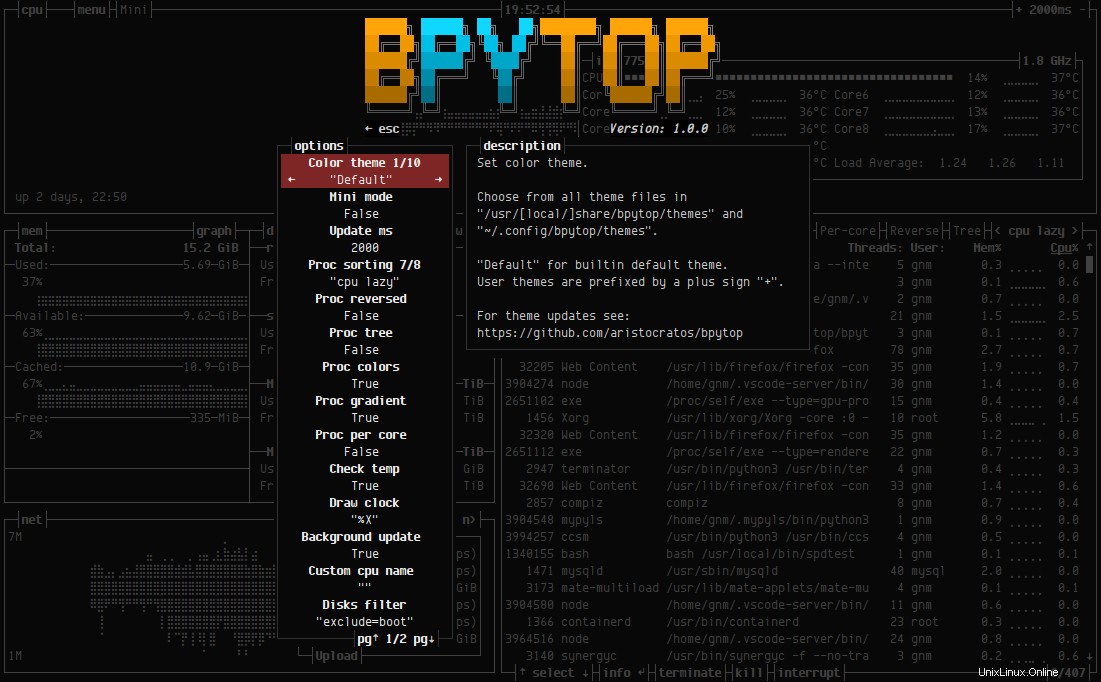
To je pro tento článek vše. Nainstalujte bpytop , hrajte si s ním a podělte se s námi o své zkušenosti.